Microsoft excel je pre nás nástroj, ktorý nám zachraňuje životy na vytváranie správ, výpočty alebo ukladanie obsahu vo formáte tabuľky. Niekedy budeme robiť opakované práce na exceli. Na automatizáciu takýchto manuálnych opakovaných prác Microsoft predstavil Macro v Exceli. Makro dokáže zaznamenať vaše kliknutia a akcie a previesť ich do VB skriptu. Potom vám makro môže uľahčiť život tým, že odstráni dnešnú opakovanú prácu. Pozrime sa nižšie, ako zaznamenať makro a spustiť ho.
Obsah
Kroky na zaznamenanie makra
Krok 1: Kliknite na Vývojár položku ponuky a vyberte Záznam makra.
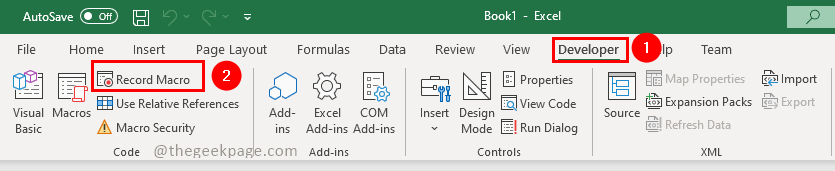
Krok 2: V okne Záznam makra zadajte a názov na Macro a môžete zadať skratkakľúč pomocou ktorého môžete spustiť makro a kliknúť OK.
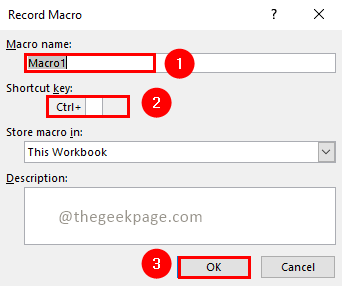
Krok 3: Vykonajte operácie, ktoré chcete automatizovať. Môže to byť jedna akcia alebo viacero akcií.
Krok 4: Po dokončení akcie môžete kliknúť na Zastaviť nahrávanie pod Vývojár Ponuka.

To je všetko. Vaše makro je zaznamenané. Teraz sa pozrime nižšie, ako spustiť makro.
Kroky na spustenie makra
Krok 1: Kliknite na Vývojár položku ponuky a vyberte Makrá.

Krok 2: V okne Makrá uvidíte zoznam vytvorených makier. Vyberte makro, ktoré chcete spustiť, a kliknite naň Bežať.
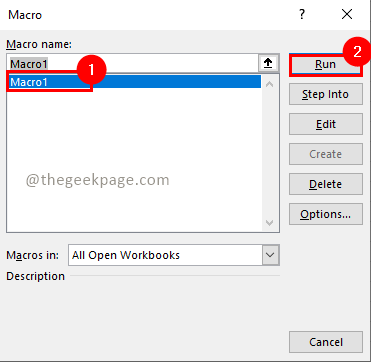
Je to také jednoduché, však? Teraz sa pozrime, ako skontrolovať skript VB generovaný záznamom makra.
Kroky na kontrolu vygenerovaného skriptu VB
Krok 1: Kliknite na Vývojár položku ponuky a vyberte Makrá.

Krok 2: V okne Makrá uvidíte zoznam vytvorených makier. Vyberte makro, ktoré chcete spustiť, a kliknite naň Upraviť.
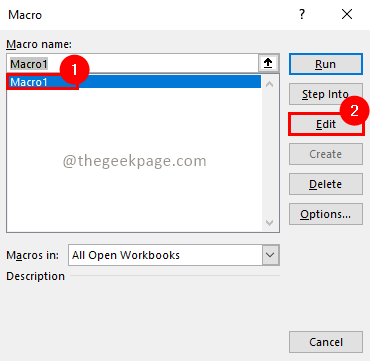
Ak o skripte VB viete málo, môžete skript upraviť, ak chcete skript vylepšiť.
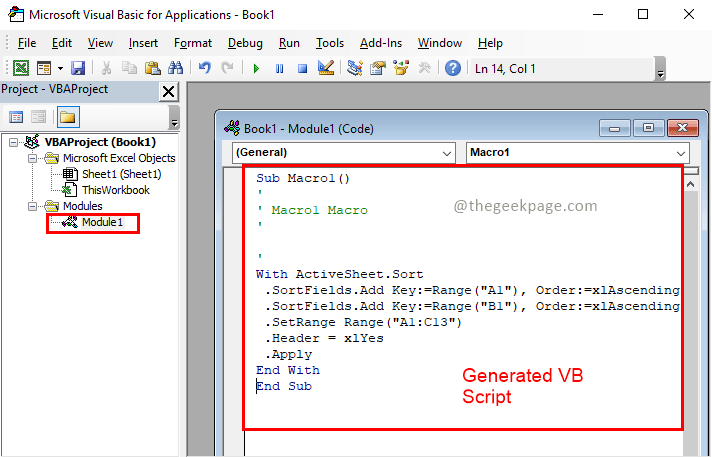
Tipy, ktoré vám uľahčia život
1. The Vývojár položka ponuky nie je v programe Excel štandardne povolená. Ak ju chcete povoliť, postupujte podľa krokov uvedených nižšie.
Krok 1: Kliknite na Súbor menu a vyberte možnosti zo zoznamu ponuky na ľavej strane.
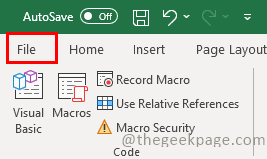
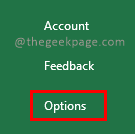
Krok 2: V okne Možnosti programu Excel vyberte Prispôsobiť pásku kliknite na možnosť Vývojár začiarknite políčko a kliknite na tlačidlo OK
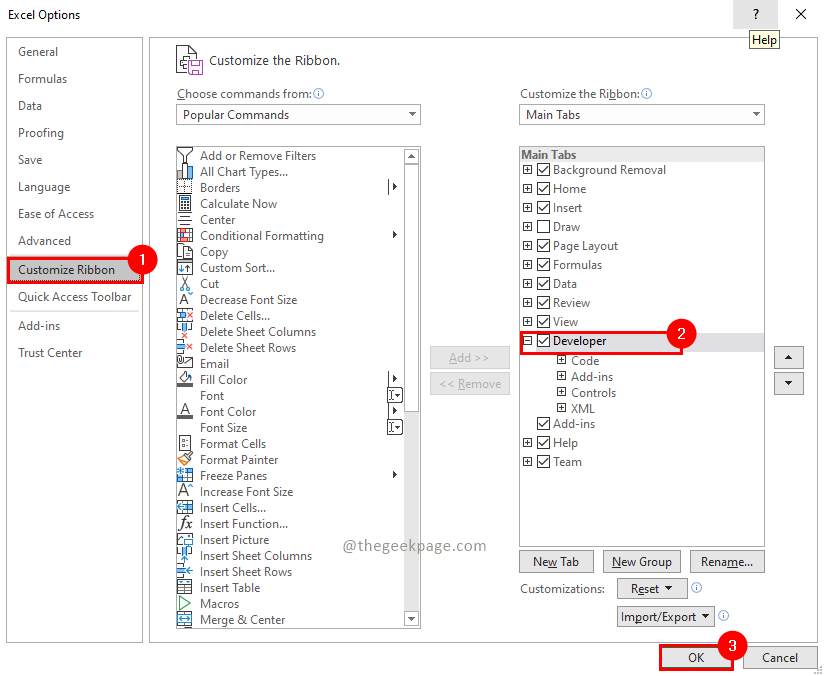
2. Možnosť makier je dostupná aj pod vyhliadka Ponuka. Tu tiež môžete nahrávať a spúšťať makrá.

3. Môžete použiť Použite relatívne odkazy možnosť urobiť váš výber relatívnym, a teda vygenerovaný VB skript bude všeobecný a relatívny.
To je všetko!! Teraz sa zbavte nudných opakovaných manuálnych prác v exceli a zautomatizujte si ho. Naučte sa trochu skriptu VB, aby ste si ho prispôsobili a zlepšili automatizáciu. Dúfam, že tento článok bol informatívny. Komentujte a dajte nám vedieť, čo ste v poslednej dobe zautomatizovali. Ďakujem za čítanie. Príjemné čítanie!!


